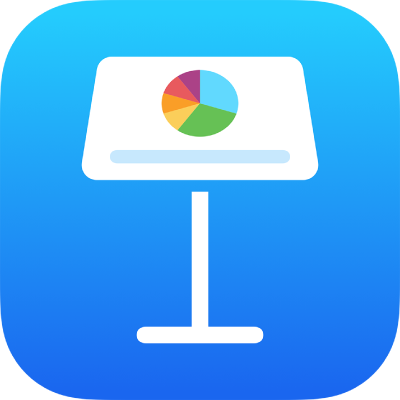
Zmienianie ustawień udostępnianej prezentacji w Keynote na iPhonie
Jeśli udostępniasz prezentację innym, możesz w dowolnym momencie wyświetlać lub zmieniać ustawienia dostępu oraz uprawnienia innym osobom.
Zmienianie zasad dostępu lub uprawnień wszystkich uczestników
Jeśli jesteś właścicielem udostępnionej prezentacji z dostępem ustawionym na „Zaproszeni przez Ciebie”, lub jeśli właściciel udzielił Ci uprawnień do zapraszania innych osób, możesz zmieniać dostęp lub uprawnienia dla wszystkich uczestników.
Stuknij w
 na pasku narzędzi, a następnie stuknij w Zarządzaj udostępnianą prezentacją.
na pasku narzędzi, a następnie stuknij w Zarządzaj udostępnianą prezentacją. Wykonaj dowolną z następujących czynności:
Zmienianie zasad dostępu: Stuknij w Kto ma dostęp, a następnie wybierz opcję:
Jeśli zmienisz opcję „Zaproszeni przez Ciebie” na „Każdy, kto ma łącze”: Osoby już zaproszone do prezentacji będą nadal go otwierały. Dostęp uzyskają także osoby, które mają łącze do niej. Nie muszą one logować się przy użyciu adresu email lub numeru telefonu użytego do wysłania łącza.
Jeśli zmienisz opcję „Każdy, kto ma łącze” na „Zaproszeni przez Ciebie”: Oryginalne łącze nie będzie już działało u nikogo. Tylko osoby, które otrzymają od Ciebie zaproszenie i zalogują się przy użyciu swojego Apple ID mogą mieć dostęp do tej prezentacji.
Zmienianie uprawnień: Stuknij w Uprawnienie i wybierz opcję:
Możliwość edycji: Osoby otwierające udostępnianą prezentację mogą ją edytować i drukować.
Tylko podgląd: Osoby otwierające udostępnianą prezentację mogą wyświetlać i drukować udostępnianą prezentację, ale nie mogą jej edytować. Nie mogą odpowiadać ani usuwać komentarzy na liście aktywności, a gdy dołączają do prezentacji, nie pojawiają się żadne powiadomienia.
Zezwolenie innym na zapraszanie osób: Włącz opcję „Każdy może dodawać inne osoby”, aby nadać wszystkim uczestnikom uprawnienie do zapraszania innych lub zmiany ustawień dostępu i uprawnień do prezentacji.
Zmienianie zasad dostępu lub uprawnień poszczególnych uczestników
Jeśli ustawisz dostęp do prezentacji na „Zaproszeni przez Ciebie”, możesz również ustawić inne uprawnienia dla każdej osoby.
Stuknij w
 na pasku narzędzi, a następnie stuknij w Ustawienia aktywności.
na pasku narzędzi, a następnie stuknij w Ustawienia aktywności.Wybierz dowolną z następujących opcji:
Pozwalaj dodawać inne osoby: Gdy ta opcja jest włączona, uczestnik może zapraszać inne osoby do tej prezentacji lub zmieniać ustawienia dostępu do niej oraz uprawnienia.
Możliwość edycji: Gdy ta opcja jest włączona, uczestnik może edytować i drukować udostępnianą prezentację.
Tylko podgląd: Gdy ta opcja jest włączona, uczestnik może nadal otwierać i czytać prezentację, ale nie może już edytować ani komentować.
Usuń dostęp: Prezentacja zostanie usunięta z iCloud Drive uczestnika, a łącze do niej przestaje działać. Zmiany wprowadzone przez tę osobę w prezentacji nie zostaną cofnięte.
Stuknij w Gotowe.
Gdy zmienisz ustawienia, każdy, kto ma otwartą tę prezentację, otrzyma alert. Jeśli zmiana spowoduje, że ta osoba utraci dostęp do prezentacji, zostanie ona natychmiast zamknięta. W przeciwnym razie, nowe ustawienie zacznie obowiązywać, gdy alert zostanie zamknięty.